夸克网盘下载速度慢可能是由于网络不稳定或使用免费版本。可以尝试切换到更稳定的网络连接,如Wi-Fi,并关闭其他占用带宽的应用程序。如果是文件较大,考虑分批下载。升级到付费版本也能提高下载速度。使用夸克网盘下载器可以进一步优化下载体验,尤其在网络不佳时。清理缓存和重启应用也有助于提升下载速度。

夸克网盘下载速度慢的原因分析
网络带宽不够
• 网络带宽不足导致的限制:下载速度的首要瓶颈通常与网络带宽有关。带宽指的是单位时间内可传输的数据量。如果网络带宽不足,就会导致数据传输速度较慢,进而影响夸克网盘的下载速度。特别是在多人同时使用同一网络时,带宽被多次分配,导致下载速度下降。
• 共享网络带宽:如果你在一个家庭或办公室网络中使用网络,其他设备也在占用带宽(例如,观看高清视频、玩在线游戏或进行大文件上传),就会导致下载速度变慢。此时,网络资源被多方占用,夸克网盘的下载速度会显著降低。
• 低带宽网络计划:某些网络服务商提供的套餐可能会限制最大带宽,尤其是低价的套餐。用户可以考虑升级带宽计划,或在下载高峰时段减少其他网络活动,以提升网盘下载速度。
下载服务器负载过高
• 服务器压力与带宽分配:夸克网盘的下载速度有时会受限于下载服务器的负载。当多个用户同时请求从同一服务器下载文件时,服务器可能会受到过多请求,导致响应变慢。这种情况在下载高峰时段尤其常见。
• 过多用户同时下载:在文件被多个用户同时下载时,下载服务器需要处理大量请求,从而导致带宽分配不均,影响每个用户的下载速度。对于热门文件或热门时段,夸克网盘的服务器可能无法提供足够的资源来支持所有用户的需求。
• 选择其他服务器节点:如果可能,可以尝试选择不同的下载服务器或下载节点。一些云存储服务允许根据地理位置选择不同的服务器节点,避免服务器过载,提升下载速度。
设备性能不足
• CPU和内存资源限制:如果计算机的CPU或内存占用过高,系统性能将受到影响,进而拖慢文件下载速度。在下载大型文件时,尤其是多个文件同时下载,计算机资源可能会成为瓶颈。
• 磁盘速度和存储空间:下载速度还会受到硬盘类型和剩余存储空间的影响。机械硬盘(HDD)相较于固态硬盘(SSD)具有更慢的读写速度,可能限制了下载器的性能。此外,硬盘空间不足也会导致文件无法完全下载。
• 后台程序干扰:运行过多的后台程序,特别是占用大量CPU和内存资源的程序,可能会影响文件下载的速度。关闭不必要的应用程序可以释放系统资源,提升下载效率。
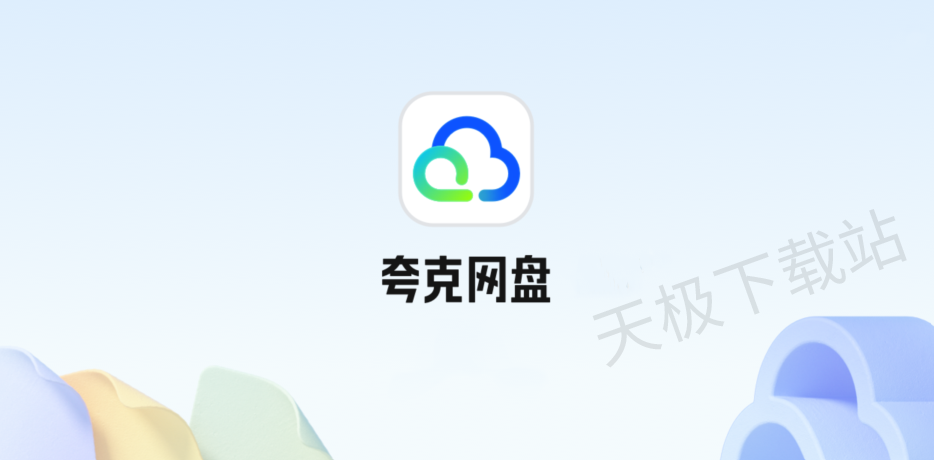
如何优化网络设置提高下载速度
使用有线网络连接
• 提高网络稳定性:有线连接(如以太网连接)相较于无线网络提供了更稳定的连接,这可以减少Wi-Fi信号干扰、数据丢包以及连接断开的可能性。当使用有线连接时,数据的传输稳定性得到保证,从而可以实现更高的下载速度,尤其是在下载大文件时,稳定的有线网络连接将显著提高下载效率。
• 降低网络延迟:有线连接通常会有更低的延迟,比Wi-Fi更能有效减少数据传输的等待时间。这对于需要高速、低延迟的下载任务至关重要,特别是在进行大文件下载时,低延迟有助于加快下载过程。
• 简单直接的连接:使用有线连接时,不需要担心Wi-Fi的信号衰减或其他设备的干扰。只需要连接好网线,确保没有中断,即可获得最优的网络连接体验。
优化Wi-Fi信号和频段
• 调整路由器位置:Wi-Fi信号的强度会受到路由器位置和周围环境的影响。确保路由器放置在开放区域,尽量避免障碍物(如墙壁、金属物品等)阻挡信号。将路由器放置在中心位置,减少信号衰减,能够确保下载过程中Wi-Fi信号的强度和稳定性,提升下载速度。
• 选择合适的频段:现代路由器通常支持2.4GHz和5GHz两个频段。2.4GHz频段的信号覆盖范围较大,但容易受到干扰;5GHz频段的信号覆盖范围较小,但更少干扰、速度更快。对于需要高速下载的任务,选择5GHz频段可以减少干扰,提升下载速度。
• 更换Wi-Fi频道:在拥挤的网络环境中(如公寓楼),多个路由器可能使用相同的频段和频道,造成信号干扰。通过进入路由器设置,选择一个较为清闲的频道,可以显著改善信号质量,避免其他设备对下载速度的影响。
配置网络带宽限制
• 限制其他应用程序的带宽使用:在网络带宽有限的情况下,下载器可能会与其他应用程序(如视频流、在线游戏等)竞争带宽。通过路由器设置或网络管理软件限制其他程序的带宽占用,可以确保下载任务能够占用更多的带宽资源,从而提高下载速度。
• 设置下载器的带宽上限:有些下载工具允许用户手动设置下载带宽上限。如果网络带宽非常有限,可以通过限制下载器的最大带宽占用,避免因带宽过度占用导致其他应用程序无法正常使用网络。
• 使用质量服务(QoS)设置:许多现代路由器支持质量服务(QoS)设置,允许用户为不同的设备和应用程序分配不同的带宽优先级。可以在路由器设置中为下载器分配更高的优先级,确保下载任务能够得到更多带宽资源,提升下载速度。
如何提升夸克网盘下载器的性能
调整下载器的线程数
• 提升下载速度的关键设置:夸克网盘下载器支持多线程下载,即将一个大文件分成多个小段并同时下载。通过增加线程数,可以并行传输数据,从而大幅提升下载速度。尤其在网络条件良好的情况下,合理提高线程数可以显著减少等待时间。
• 根据带宽合理分配线程数:如果网络带宽较高(如100Mbps及以上),可适当增加线程数至8或16以上,以充分利用带宽资源;而在网络较慢或不稳定时,线程数过多反而可能导致连接拥塞或失败,建议限制在4~6线程以内。
• 避免过度开启线程:虽然增加线程数可以提升下载速度,但线程过多也会导致系统资源占用过高,造成CPU负载增加,甚至引发下载器卡顿或崩溃。因此建议用户根据实际网络和设备情况设置合适的线程数量,而非一味追求最大线程。
确保下载器软件更新
• 获取最新性能优化:夸克网盘下载器的开发团队会定期发布更新版本,修复已知bug、提升系统兼容性并优化下载性能。使用旧版本下载器可能存在下载异常、限速或与新操作系统不兼容的问题,因此及时更新软件是提升性能的基本前提。
• 启用自动更新功能:大多数新版下载器支持“自动检测更新”功能,在启动时会检查是否有新版本,并提醒用户更新。建议开启该功能,确保第一时间获取稳定且高效的下载体验。
• 从正规渠道获取更新:更新下载器时,务必从夸克网盘官方网站或官方应用商店下载安装包,避免使用第三方修改版本,以防遭遇恶意软件或数据泄露风险。
清理缓存和临时文件
• 释放系统资源:下载过程中,下载器会自动生成大量临时缓存文件以提升传输效率。但如果长时间未清理,累积的缓存可能导致存储占用过高,影响系统运行和下载速度。因此定期清理缓存能有效释放硬盘空间,提升整体运行效率。
• 防止缓存引起的下载故障:部分缓存文件可能因意外中断而损坏,导致后续下载异常、无法续传或文件校验失败。通过“设置”或“下载管理”界面中的“清理缓存”按钮清除无效数据,可以排除故障隐患,让下载任务重新流畅运行。
• 建议清理频率和注意事项:建议每月清理一次缓存文件,尤其是在频繁下载或下载大文件时更应关注缓存增长情况。在清理前可手动暂停当前任务,防止误删有效数据,完成清理后重启下载器可确保设置生效。

检查文件下载权限和访问设置
检查文件是否设置了访问限制
• 确认文件分享设置:在夸克网盘中,文件可以设置为公开或私密分享。私密分享的文件通常需要访问密码或特定的权限才能下载。如果下载速度为0或无法下载,首先检查文件的访问权限设置。确保文件没有设置为“仅限查看”或“禁止下载”。
• 检查访问权限:如果文件设置了访问权限,确保你有正确的访问密码或授权。例如,私密链接可能要求输入密码才能访问文件,公开链接则没有此限制。确保你已获得文件所有者提供的密码或授权,才能顺利下载。
• 设置共享权限:如果你是文件的拥有者或管理员,确认文件的权限是否正确设置,确保需要的用户可以访问文件并下载。你可以在文件的分享管理界面中调整权限,允许更多用户访问或下载文件。
确认文件是否被移动或删除
• 检查文件是否移动:如果文件的下载链接失效,可能是因为文件被移动到了其他文件夹或位置。检查文件是否已经被转移到其他位置。你可以在夸克网盘的文件管理器中进行搜索,确认文件是否还在原位置。如果文件被移动,下载链接可能不再有效。
• 检查文件是否被删除:文件可能被意外删除,导致下载链接失效。检查文件是否仍然存在于网盘中。夸克网盘通常会在文件删除后将其移动到回收站,用户可以检查回收站并恢复文件。如果文件已经被彻底删除,则无法再通过原链接下载。
• 文件转移到其他账户:如果文件被转移到其他用户的网盘账户,原始链接将无法使用。此时需要重新生成新的下载链接,或者联系文件所有者确认文件位置。
确保文件下载链接有效
• 检查链接是否过期:下载链接通常会有有效期限制。如果下载链接过期,文件将无法被下载。你可以在分享管理页面查看链接的有效期,如果链接已经过期,需要联系文件的拥有者重新生成有效链接。
• 确保链接未被撤销:有时文件所有者可能会撤销分享链接或更改文件的分享设置。检查文件的分享设置,确认下载链接仍然有效。你可以在文件的分享管理界面查看链接状态,确认链接是否仍然有效。
• 重新生成下载链接:如果下载链接过期或失效,用户可以通过夸克网盘的分享管理界面生成新的下载链接。确保新的链接设置了适当的权限和有效期,这样可以确保文件能够顺利下载。
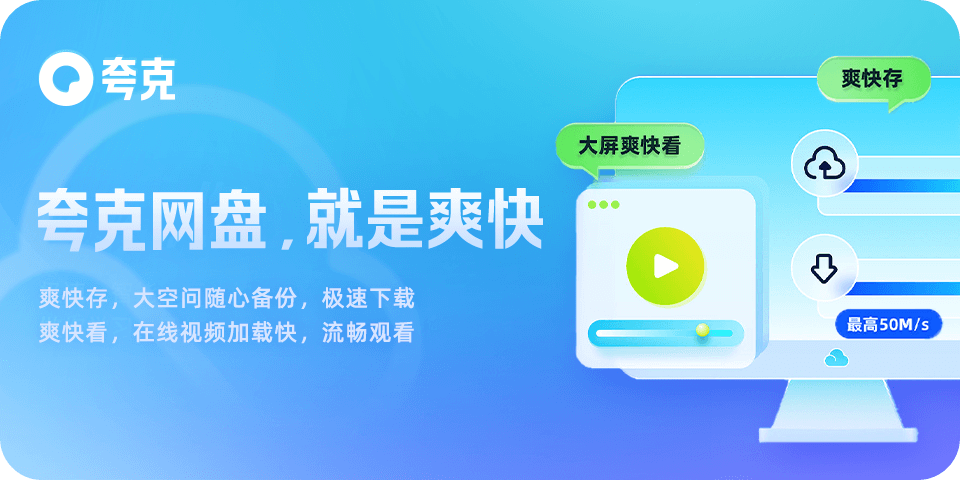
夸克网盘下载速度慢怎么办?
如何提高夸克网盘的下载速度?
夸克网盘下载慢是否与文件大小有关?
使用夸克网盘下载器是否能提升下载速度?
下载速度慢时需要清理缓存吗?